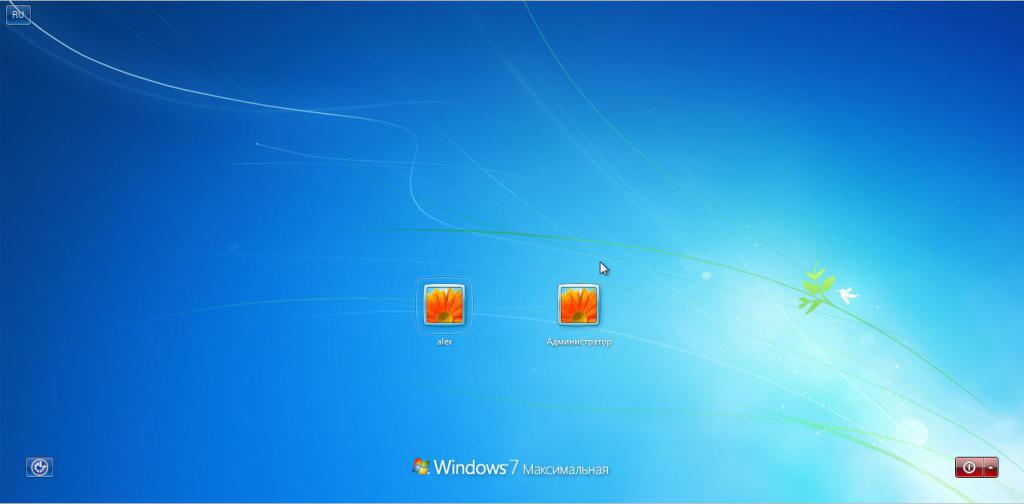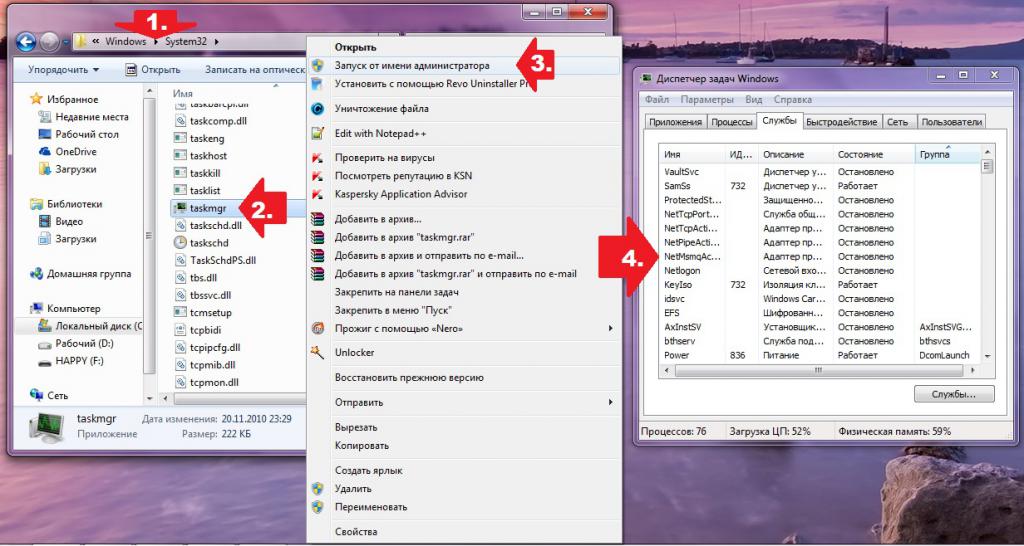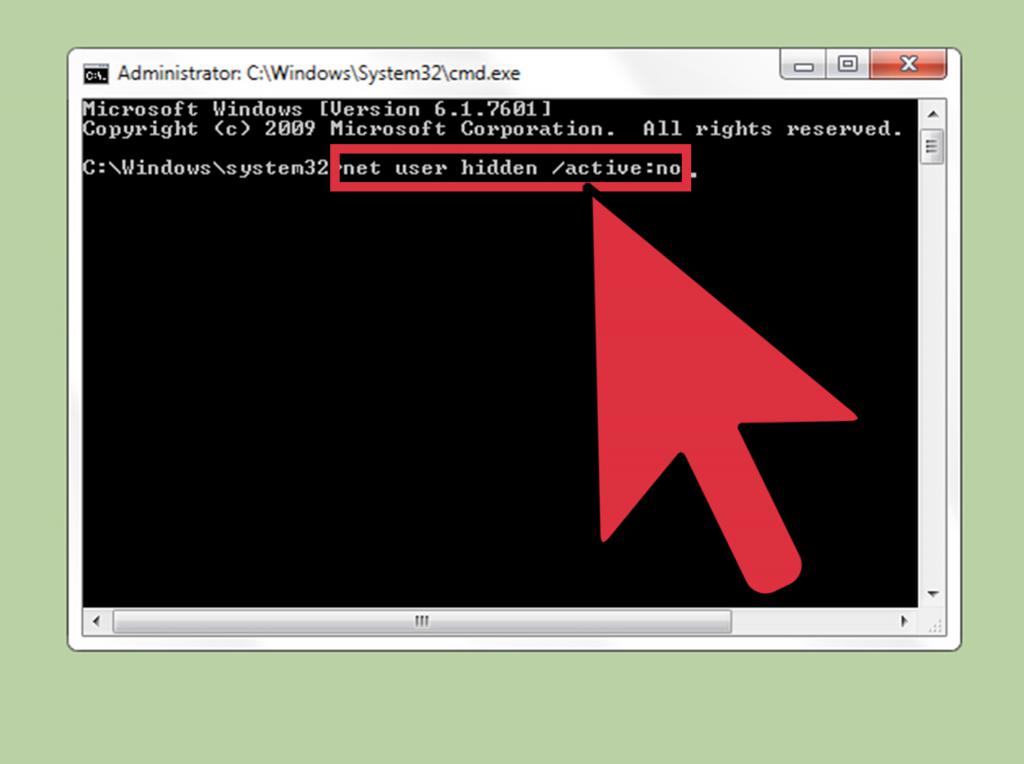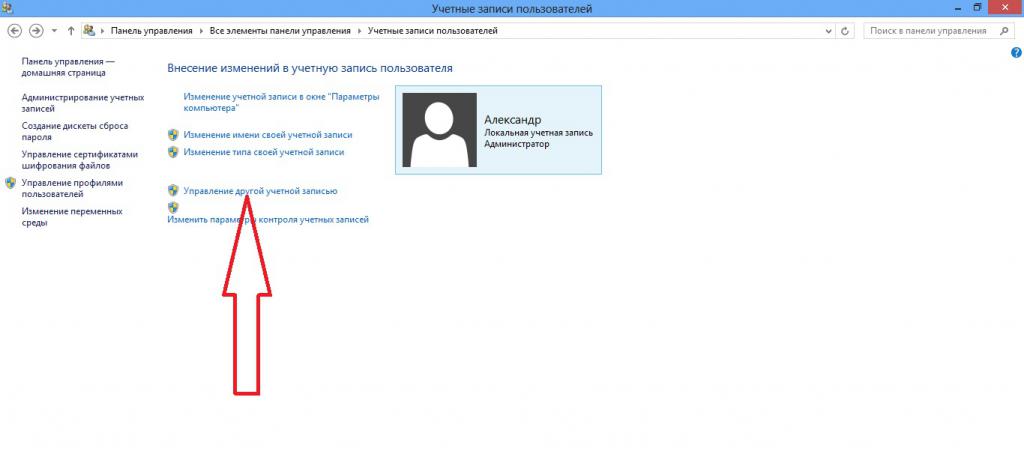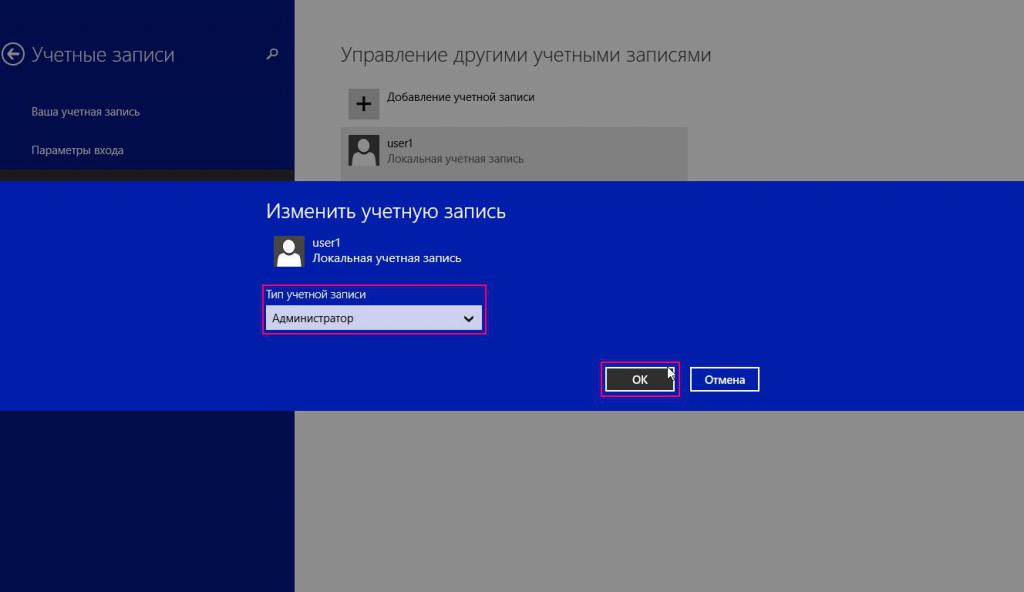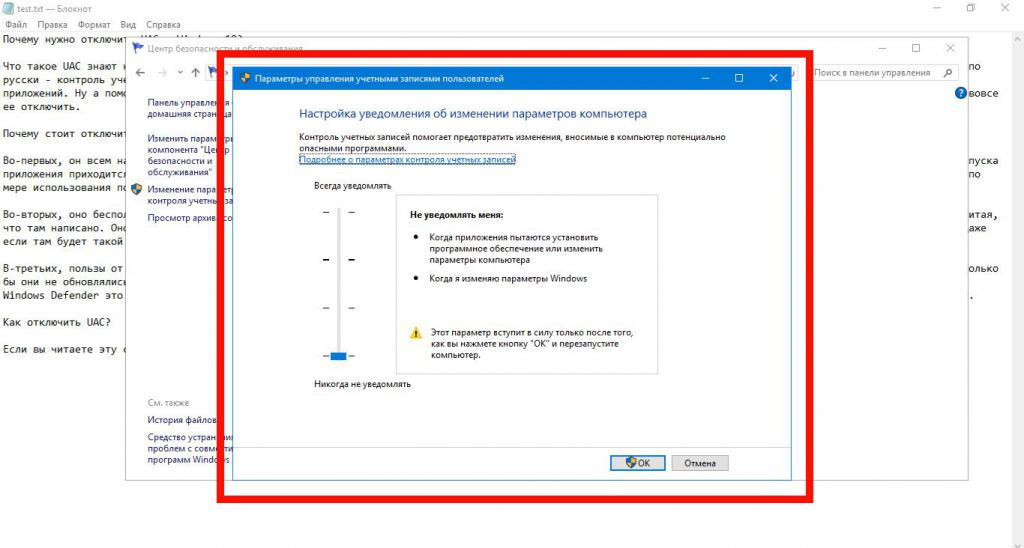Учетная запись пользователя в Windows - описание, контроль и рекомендации
Контроль учетных записей пользователей Windows-систем сегодня применяется повсеместно. И абсолютно неважно, офисный это терминал, на котором зарегистрировано несколько юзеров, или домашний компьютер. Все последние версии Windows имеют такой инструмент, и активируется он по умолчанию сразу же после установки системы. Однако к пониманию сути вопроса контроля регистрационных данных необходимо подойти более конкретно, чтобы любой пользователь мог воспользоваться всеми преимуществами своей регистрации, а при необходимости и добавить себе прав доступа к некоторым функциям и инструментам системы.
Что такое учетная запись пользователя в общем понимании?
Если говорить о том, что собой представляют собой такие регистрационные записи в Windows-системах, можно сказать, что это, грубо говоря, данные о пользователях, которые могут входить в систему и работать с приложениями, документами или инструментами Windows, используя для этого собственные логины и пароли.
В принципе, точно такое же понятие учетной записи пользователя сегодня можно встретить в тех же социальных сетях, в программах, требующих персонифицированного входа (например, Skype или разного рода мессенджеры).
Конечно, такая регистрация несколько отличается от того, что мы имеем в Windows, поскольку при входе в программу или в какой-то сервис зарегистрированный юзер может пользоваться всеми инструментами и возможностями без ограничений.
С Windows дело обстоит несколько сложнее, поскольку для каждой такой регистрации устанавливаются и особые права доступа к тем или иным функциям. Иными словами, если у пользователя нет каких-то прав на использование того же инструментария системы, на установку или удаление программ, как бы он ни пытался, выполнить такие действия будет невозможно (их выполнение будет попросту заблокировано). За и это отвечает система контроля учетных записей. Сразу же после установки операционной системы она находится в активном состоянии, однако понизить уровень контроля или отключить ее целиком и полностью труда не составляет.
Типы учетных записей
Но давайте посмотрим, на какие категории можно разделить все записи, зарегистрированные в Windows. Сейчас учетные регистрации Microsoft рассматриваться не будут, хотя и их, по большому счету, тоже можно отнести к «учеткам». Остановимся на локальных настройках одного компьютерного терминала.
Все регистрационные записи в Windows можно разделить на две большие группы: администраторы и пользователи. Просмотреть, в какую именно группу входит какая-то конкретная регистрация, можно из соответствующего раздела «Панели управления», выбрав изменения типа учетной записи. Но обычному пользователю такая опция может быть недоступна. И вот почему.
Права доступа и ограничения
Дело в том, что на обычных юзеров, не входящих в администраторскую группу, со стороны системы, как уже было сказано, установлены жесткие ограничения. Сделано это для того, чтобы они не могли изменять системные настройки, что может привести к неработоспособности Windows.
С другой стороны, это может быть связано с ограничением доступа к некоторым приложениям, функциям инсталляции и удаления программ, не предусмотренным для использования на локальном компьютере, или даже для невозможности просмотра каталогов и файлов других зарегистрированных юзеров, если только к ним не установлен общий доступ. В этом как раз и состоит преимущество в разделении регистраций юзеров. Однако обольщаться не стоит, поскольку администратор, обладая полным набором прав, просмотреть действия пользователя или получить доступ к его документам или даже персональным настройкам может совершенно элементарно.
Администратор
Администраторскую учетную запись пользователя система создает непосредственно в процессе установки. Именно администратор является, так сказать, главным действующим лицом или, если хотите, неким распорядителем, который обладает максимальным набором прав, а также может предоставлять расширенные права другим пользователям (на время или на постоянной основе).
Обычные пользователи тоже могут обладать такими правами, однако ранг их приоритета ниже. Чтобы понять, о чем идет речь, рассмотрим простейший пример из армейской иерархии. Допустим, в полку есть два старших офицера в звании подполковника, но один находится на должности командира полка, а второй занимает должность начальника штаба. Кто из них главнее? Конечно же, командир полка. Так и в случае с Windows. Администратор – это командир полка, пользователь с предоставленными администраторскими правами – начальник штаба. Но это чисто условное сравнение.
Суперадминистратор
Но быть администратором на собственном компьютере еще не значит, что у вас будут абсолютно все права на изменение настроек системы. Еще в Windows 7 появилась системная регистрационная запись в виде так называемого суперадминистратора, которая в соответствующем разделе не отображается и которую изменить невозможно.
Вероятно, многие замечали, что иногда для запуска какой-то программы или системного инструмента необходимо использовать строку запуска или удаления от имени администратора, несмотря даже на то, что пользователь вроде бы и сам администратор. Это и есть тот последний рубеж, который обеспечивает защиту и целостность операционной системы.
Поскольку изменить данную учетную запись нельзя, можно избавиться от постоянных запросов с ее стороны. Например, для запуска программы необходимо использовать меню ПКМ на исполняемом файле или ярлыке, после чего установить флажок на строке постоянного запуска от имени администратора.
Также можно отключить ее использование через командную строку, которую изначально необходимо запустить как раз от имени админа, а потом вписать строку net user administrator /active:no и нажать клавишу ввода. Можно, конечно, покопаться и в реестре, но такой подход выглядит более сложным и долгим.
Как создать регистрацию?
Теперь несколько слов о том, как создать учетную запись пользователя в системах Windows последних модификаций. Как уже говорилось администраторская регистрация создается в процессе установки.
Но для того чтобы добавить пользователя, необходимо воспользоваться вышеуказанным разделом «Панели управления» и выбрать соответствующий пункт добавления регистрации. Обратите внимание, что имена учетной записи пользователя можно вводить произвольно даже на русском языке, а вот логин в обязательном порядке должен включать в себя только латинские символы (к специальным символам это не относится).
При создании регистрации будет предложено указать ее тип, что впоследствии может сказаться на ограничениях, связанных с правами доступа к тем или иным функциям. Тут – по желанию. Если юзера необходимо ограничить, чтобы он не мог внести критические изменения в настройки системы, выбираете обычную регистрацию, для предоставления расширенных прав – администраторскую группу.
В принципе, в дальнейшем изменить тип или предоставить дополнительные права труда не составит.
Например, для удаления некоторых файлов можно использовать меню ПКМ с выбором изменения владельца и установкой галочек напротив всех пунктов, представленных в списке (изменение, удаление и т. д.).
Вопросы контроля и управления учетными данными
Наконец, перейдем к системе контроля учетных записей пользователей. В Windows 10 или в любой другой модификации системы этот инструмент называется User Account Control или сокращенно UAC.
Понятное дело, что администратор может изменять правила для каждого зарегистрированного пользователя, изменять его данные, устанавливать расширенные права, создавать пароли и т. д. Но в данном случае речь идет о контроле со стороны самой операционной системы.
Как отключить контроль учетных записей пользователей Windows?
По большому счету, отключать систему контроля полностью не рекомендуется. Доступ к настройкам можно получить из вышеуказанного раздела, но в последних версиях операционных систем Windows проще всего в поисковом поле ввести искомое сокращение (UAC), после чего появится окно контроля.
Любая учетная запись пользователя (хоть администратора, хоть обычного юзера) попадает под установленный уровень, который регулируется ползунком, расположенным слева.
Для изменения уровня достаточно просто передвинуть фейдер вниз или вверх. Верхнее положение соответствует максимальной защите, нижнее – полному отключению контроля. Правда, при отсутствии соответствующих прав обычный юзер изменить ничего не сможет. Придется входить в систему под администраторской регистрацией. Но заниматься такими вещами не стоит.
Вместо итога
Это вкратце все, что касается и самих «учеток», и контроля учетных записей пользователей. Как отключить эту систему, думается, уже понятно. Но для изменения таких параметров в обязательном порядке необходимо иметь соответствующие права, а то ничего путного из этого не выйдет.
Что же до самих «учеток», регистрация пользователя в Windows на данный момент является обязательной и обсуждению не подлежит. Собственно, это есть один из принципов организации защиты системы от несанкционированного изменения параметров. С другой стороны, для нескольких юзеров одного терминала в этом есть и свои плюсы, поскольку никто другой, разумеется, кроме администратора, не сможет получить доступ к пользовательским документам или, скажем, истории посещений в интернете.
Похожие статьи
- Как удалить учетную запись на Windows 8: простейшие решения
- Забыл пароль учетной записи «Майкрософт»: что делать? Несколько простых решений
- Секреты ОС, или Как в Windows 7 сменить пользователя
- Как отключить UAC? Что это? Чем грозит?
- Настройка Outlook. Пошаговая инструкция
- Как удалить учетную запись на "Айфоне"? Настройка "Айфона"
- Имя пользователя в Windows. Очерки о происхождении и советы по применению